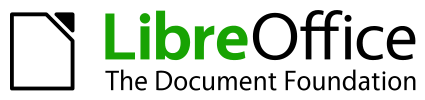
LibreOffice erfreut sich zunehmender Beliebtheit als kostenlose und leistungsfähige Alternative zu Microsoft Word. In Ergänzung zu unserem Artikel über die Erstellung von Inhaltsverzeichnissen in Word stellen wir in diesem Wissensbeitrag vor, wie man in LibreOffice attraktive Inhaltsverzeichnisse erstellen und nachträglich bearbeiten kann.
Generelles Vorgehen
Das Vorgehen zum Erstellen von Inhaltsverzeichnissen lässt sich sinnvollerweise in vier Schritte einteilen:
- Deklaration der Kapitel und Unterkapitel mittels Formatvorlagen
- Erzeugung des Inhaltsverzeichnisses
- Detailformatierung des Inhaltsverzeichnisses
- Aktualisierung und Finalisierung des Inhaltsverzeichnisses
Das grundsätzliche Vorgehen zum automatischen Erstellen eines Inhaltsverzeichnisses in Libre Office ist dem in Word somit sehr ähnlich. Funktionalitäten und Fähigkeiten sind ebenfalls sehr ähnlich. Die Unterschiede liegen eher in den Details wie z.B. der Menüführung.
Kapiteldeklaration
LibreOffice erstellt aus Textteilen, die entsprechend markiert sind, das Inhaltsverzeichnis. Für die Markierung werden sogenannte Formatvorlagen verwendet. Formatvorlagen sind für ein gesamtes Dokument vordefinierte Zeichen- und Absatzformatierungen. Die Anwendung der Formatvorlage ‘Zitat’ sorgt beispielsweise dafür, dass Text links und rechts eingerückt und kursiv gestellt wird. (Für weitere Informationen zu Formatvorlagen sind die LibreOffice Support Seiten die wohl beste Quelle.)
In LibreOffice sind standardmäßig bereits mehrere Formatvorlagen für Überschriften definiert. Diese gilt es nun im ersten Schritt zu verwenden, um im Dokument die Überschriften zu deklarieren. Markieren Sie dazu die Überschrift aus und wählen Sie aus dem Formatvorlagenkatalog im Menüband die entsprechende Überschrift aus (siehe Abbildung unten). Die verschiedenen Überschriftsebenen dienen dazu, um Kapitel und Unterkapitel zu deklarieren. Überschrift 1 ist die oberste Kapitelebene. Mehr als drei Überschriftenebenen sollte man nur dann verwenden, wenn man gute Gründe dafür hat.
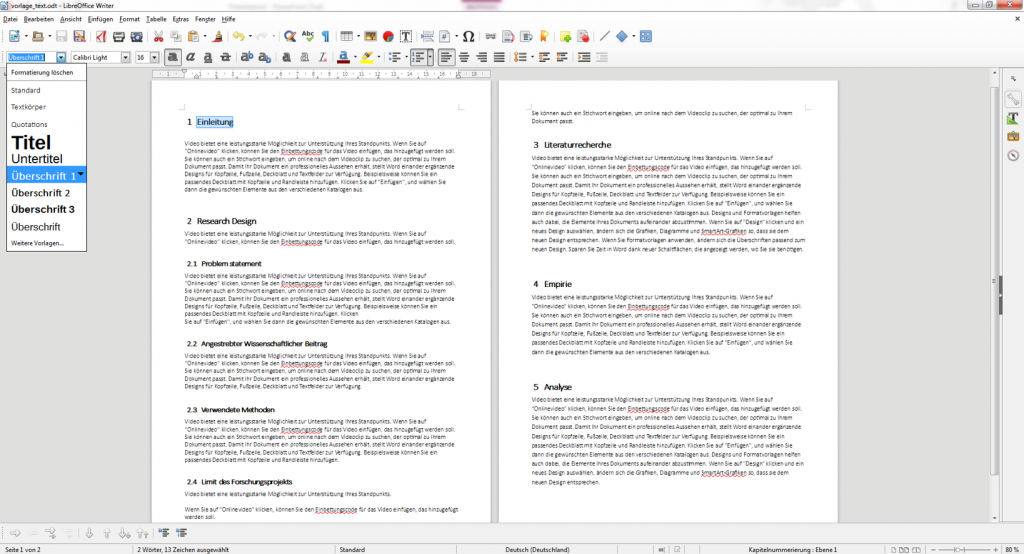
Es gibt auch die Möglichkeit, einzelne Elemente des Inhaltsverzeichnisses ohne Formatvorlage festzulegen. Dafür markiert man den entsprechenden Text und klickt auf ‘Einfügen’, wählt ‘Verzeichnisse’ aus und klickt schliesslich auf „Eintrag ..“. Im sich öffnenden Menü kann man das Element einem Stichwortverzeichnis, einem Inhaltsverzeichnis oder einem benutzerdefinierten Verzeichnis hinzufügen. Unter ‘Eintrag’ hat man dann die Möglichkeit, eine vom ausgewählten Text abweichende Beschreibung anzugeben, die im Inhaltsverzeichnis an Stelle der tatsächlichen Überschrift erscheinen soll. Dies kann bei langen Überschriften Sinn machen, damit sich Überschriften im Inhaltsverzeichnis nicht über mehrere Zeilen erstrecken. Schliesslich kann man über ‘Ebene’ die Hierarchie des Elements bestimmen. Durch das Betätigen des Buttons ‘Einfügen’ wird das Element dem Inhaltsverzeichnis hinzugefügt.
Erzeugung des Inhaltsverzeichnisses
Sind alle Überschriften und Unterüberschriften definiert, kann man zur Erstellung des Inhaltsverzeichnisses schreiten. Platzieren Sie dazu den Cursor an die Stelle, an der LibreOffice das Inhaltsverzeichnis erstellen soll. Klicken Sie dann auf ‘Verzeichnisse’ im Menü ‘Einfügen’ und wählen Sie im Submenü ‘Verzeichnisse …’. Es öffnet sich ein komfortabler Assistent, der gute Hilfestellung bei der Spezifikation und der Gestaltung des Inhaltsverzeichnisses bietet.
Im linken Teil des Wizards sehen Sie eine Vorschau des Inhaltsverzeichnisses basierend auf den Einstellungen im rechten Teil des Wizards. Über die Registerkarten ‘Verzeichnis’, ‘Einträge’, ‘Vorlagen’, ‘Spalten’ und ‘Hintergrund’ lassen sich recht bequem alle notwendigen Einstellungen vornehmen, um ein Inhaltsverzeichnis nach eigenen Wünschen zu verwirklichen.
In der Registerkarte ‘Verzeichnis’ werden die wesentlichen Eigenschaften des Inhaltsverzeichnisses festgelegt. Im Feld ‘Titel’ bestimmt man, was über dem Inhaltsverzeichnis steht. “Inhaltsverzeichnis” ist das übliche, man kann aber auch “Table of Contents” oder andere Bezeichnungen verwenden. Mit der Checkbox ‘Geschützt vor manuellen Änderungen’ kann man den Inhalt des Inhaltsverzeichnisses, wenn es mal erzeugt ist, vor Änderungen sichern. Ist diese Checkbox aktiviert, kann man das Verzeichnis nur über eine Änderungen der tatsächlichen Überschriften im Text ändern.
Im mittleren Bereich der Registerkarte kann man auswählen, ob das Verzeichnis für das komplette Dokument oder nur für das gerade aktive Kapitel erstellt werden soll. Letzteres ist dann interessant, wenn man bei größeren Werken vor jedem Kapitel ein eigenes Kapitel-Inhaltsverzeichnis erzeugen will. Mit dem Auswahlfeld ‘Auswerten bis Ebene’ legt man fest, wieviele Überschriftenebenen in das Inhaltsverzeichnis beim Erstellen einbezogen werden.
Wenn Sie Vorlagen für das Inhaltsverzeichnis haben – weil Sie die von früher haben oder Ihnen diese vorgegeben wurden – dann können Sie diese im unteren Bereich dem Wizards zuweisen. In den meisten Fällen nutzt man aber die Standardvorlagen und lässt die Checkbox ‘Gliederung’ aktiviert. Durch die Checkbox „Verzeichnismarkierung“ werden auch Punkte in chronologischer Reihenfolge mit eingebracht, die als Eintrag für das Verzeichnis deklariert wurden.
In der Registerkarte ‘Einträge’ gibt es eine Vielzahl von Formatierungsmöglichkeiten für die einzelnen Ebenen des Inhaltsverzeichnisses. Hier kann man seiner Kreativität freien Lauf lassen.
Mit dem Registerkarte ‘Vorlagen’ können die einzelnen Ebenen des Inhaltsverzeichnisses formatiert werden. Man klickt dazu die entsprechende Ebene an und sucht sich die passende Formatierungsvorlage aus. Diese kann auch nochmals angepasst werden, falls dies der Wunsch ist.
Über die Registerkarte ‘Spalten’ hat man die Möglichkeit, das Inhaltsverzeichnis in Spalten aufzuteilen, wenn dies gewünscht ist.
Dank der letzten Registerkarte ‘Hintergrund’ kann man den Standardhintergrund weiß nahezu beliebig anpassen.
Haben Sie alle Einstellungen für Ihr Inhaltsverzeichnis vorgenommen? Dann weisen Sie LibreOffice mit ‘OK’ an, das Inhaltsverzeichnis für Ihr Schriftstück zu erstellen. In der Abbildung unten sehen Sie das Resultat für ein Testdokument. Auf der linken Seite sieht man das Inhaltsverzeichnis mit zwei Ebenen, das LibreOffice automatisch erstellt hat.
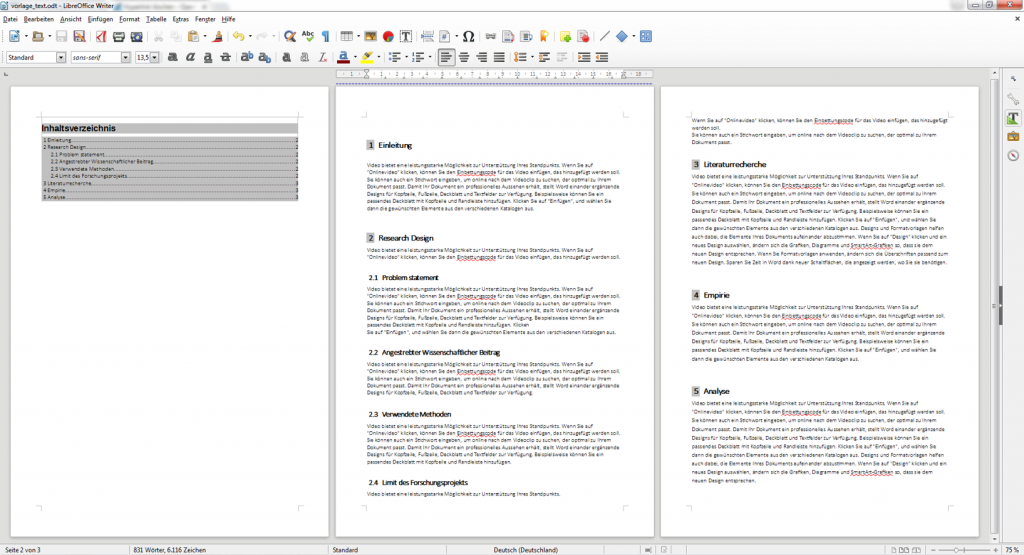
Formatierung
Selten entspricht das initial erzeugte Inhaltsverzeichnis den eigenen Vorstellungen komplett. Um das erstellte Inhaltsverzeichnis nachträglich zu bearbeiten, ruft man per Rechtsklick auf das Inhaltsverzeichnis dessen Kontextmenü auf. Dort kann man zur Bearbeitung des grundlegenden Layouts mit ‘Verzeichnis bearbeiten’ erneut den ‘Inhaltsverzeichnis einfügen’-Assistenten aufrufen oder einzelne Absatzvorlagen bearbeiten. Die Bearbeitung der Absatzvorlagen bedarf ein wenig Übung, da es unzählige Optionen zur Anpassung der Zeichen- und Absatzformatierungen gibt (siehe Abbildung unten).
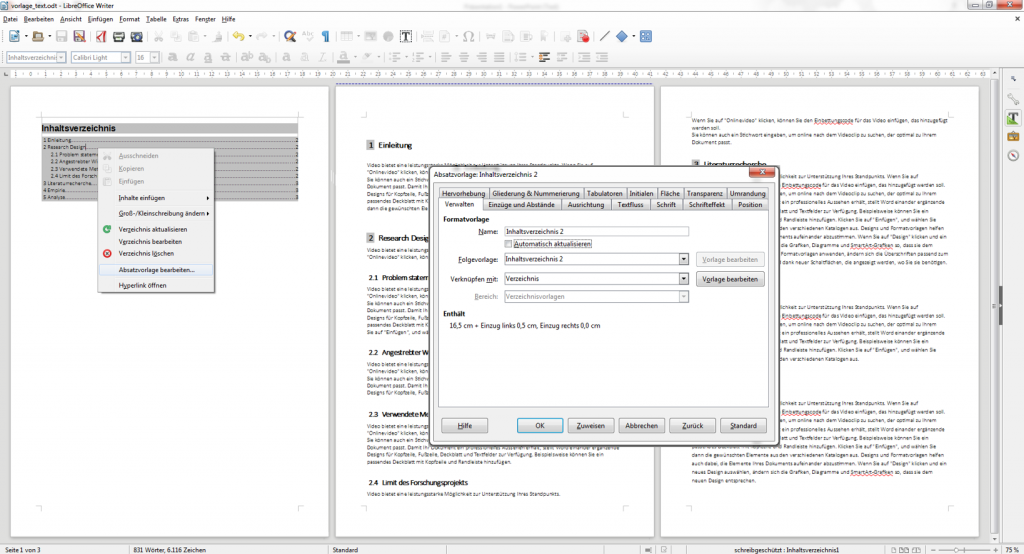
Aktualisierung und Finalisierung
LibreOffice übernimmt nicht selbständig Veränderungen im Dokument. Ändert man Überschriften im Text oder ergänzt Text mit dem Effekt, dass Überschriften auf andere Seiten wandern, so wird dies NICHT im Inhaltsverzeichnis nachvollzogen. Es ist daher empfehlenswert, dass Inhaltsverzeichnis in regelmäßigen Abständen zu aktualisieren. Über das Kontextmenü des Inhaltsverzeichnisses ist das auch eine Sache von Sekundenbruchteilen. Bevor man das Dokument abschliesst oder einreicht, sollte man in jeden Fall nochmals überprüfen, ob das Inhaltsverzeichnis aktuell ist.
Inhaltsverzeichnis erstellen in LibreOffice leicht gemacht
Dank der Verzeichnisfunktion von LibreOffice ist das Erstellen von korrekten und attraktiven Inhaltsverzeichnissen kein Kraftakt. Sind die Deklarationen erstellt, erzeugt LibreOffice in nahezu beliebiger graphischer Vielfalt und mit großer Geschwindigkeit Dokumenten- und Kapitelinhaltsverzeichnisse.
Kein Kraftakt, aber ein Disziplinakt ist die Erstellung von Inhaltsverzeichnissen in LibreOffice. Acht muss man drauf geben, dass die Überschriften richtig deklariert sind. LibreOffice kann nicht zaubern. Sind die Deklarationen unvollständig oder falsch, dann ist auch das automatisch erstellt Inhaltsverzeichnis falsch. Gibt man sich bei dem wichtigen ersten Schritt Mühe, dann lassen sich in LibreOffice Inhaltsverzeichnisse sehr einfach erstellen.
